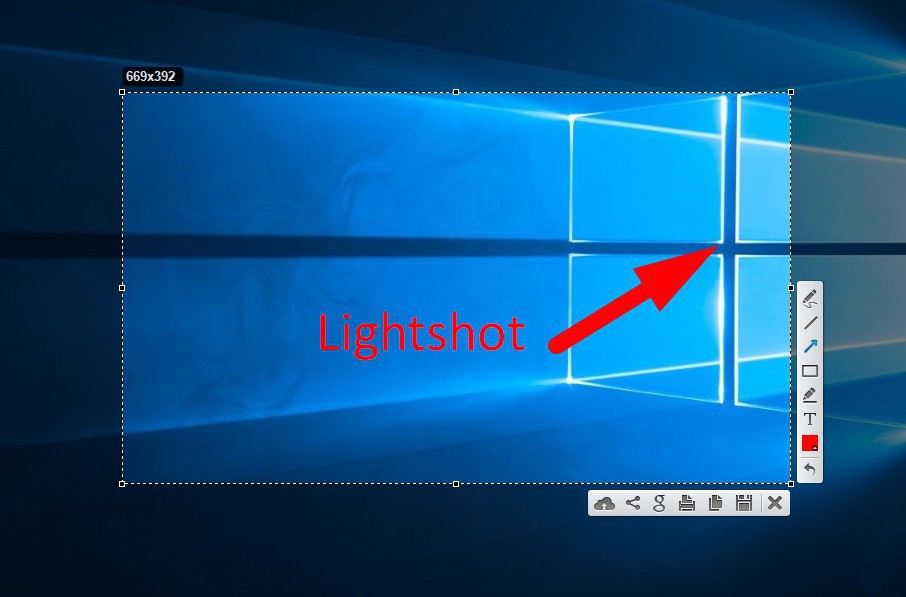
ブログやSNSで利用するため、デスクトップのスクリーンショットにちょっとした文字や図形を追加してインターネットで共有したいといニーズは多いと思います。
「Lightshot」はそんな場合に便利なスクリーンショットキャプチャツールです。Windows / Mac / Ubuntu用のツールがダウンロード可能で、ワンクリックで画像をクラウド上にアップロード・共有することができます。
独自のクラウドサービスprntscr.comへはアカウントを作らなくてもファイルがアップロード可能なのに加え、ファイルにはユニークなURLが割り当てられて利用できるため、とてもお手軽に共有機能を使用することができます(その分間違えてファイルをアップロードしないように注意が必要ですが…)。
以下具体的なツールの使用法を説明します。
Lightshotの使用方法
Lightshotの使用法は簡単です。タスクトレイに表示されたアイコンをクリックするか、PrintScreenキーを押すと以下のようなキャプチャウィンドウが表示されます。
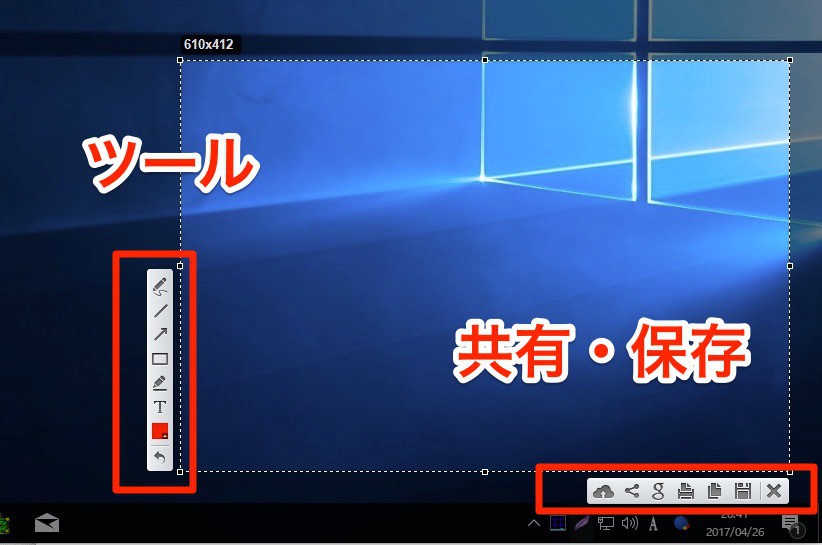
▲キャプチャしたい領域を選び、「ツール」領域のアイコンをクリックして直線や矢印、文字などを追加した後、「共有・保存」領域のアイコンを選んでSNSへファイルをアップロードしたり、ローカルへの保存を実行します。
「共有・保存」領域の一番左端にあるクラウドマークのアイコンがprntscr.comへのアップロードとなっています。
最初にも述べましたが、アイコンをクリックするとアカウントなしで即時にアップロードが実行されてしまうので、間違えて個人情報を含む大切な画像をアップロードしないようご注意ください(間違えてアップロードした場合、運営への連絡が必要みたいです)。
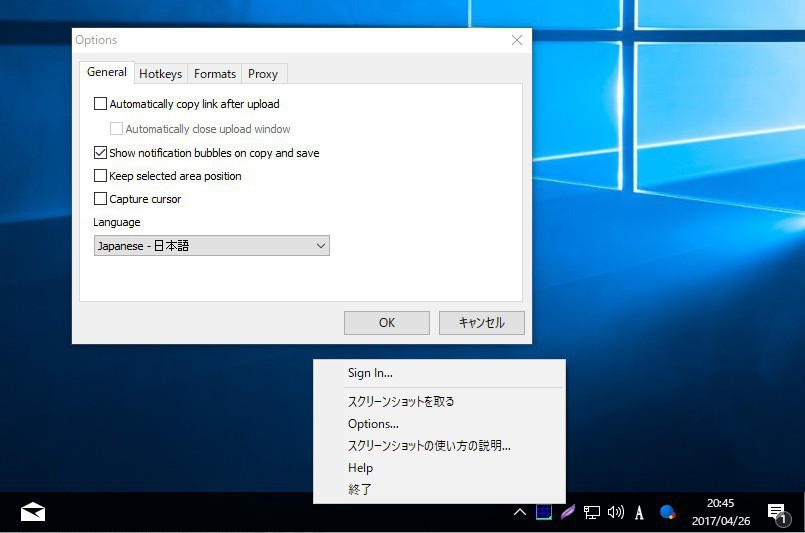
▲キャプチャ取得のためのショートカットキー、その他の各種設定はOptions画面で行います。トレイに表示されたアイコンを右クリックして表示される「Options」メニューから実行してください。
まとめ
Lightshotを使用すれば、スクリーンショットの取得、編集、共有までの流れをお手軽に実行することができます。Windows / Mac / Ubuntu用の実行ファイルがダウンロード可能ですので、プラットフォーム間でツールの使い勝手を揃えたい場合にもおすすめです。








